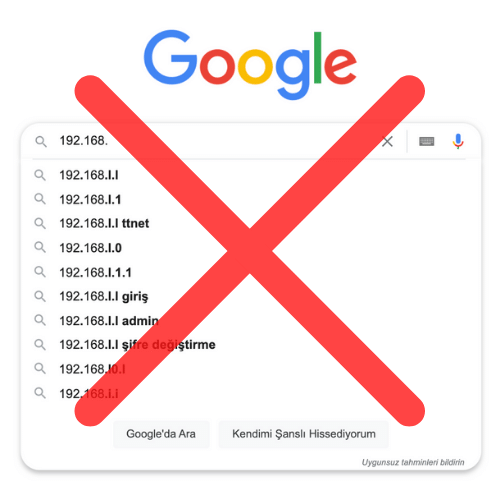Modem Giriş Sayfasına Ulaşmakta Sorun mu Yaşıyorsunuz?
İster kablosuz modem kurulumu için ilk kez erişmeye çalışıyor olun ister önceki bir kurulumdan geçerli Wi-Fi şifrenizi görüntülemeye çalışıyor olun, modeminizin arayüzüne girmeniz gerekecektir.
Modem Arayüz Giriş sayfasına ulaşamıyorsanız, bunun nedeni şunlar olabilir:
- Kablolu bağlantı yapılandırma sorunu (hatalı bir Ethernet kablosu gibi)
- IP adresini yanlış girmek
- Bilgisayarda bir IP adresi sorunu
- Yanlış kullanıcı adı ya da şifre
- Kablosuz modemin kendisiyle ilgili bir sorun
Donanım Bağlantısı Sorunu
İlk olarak, her türlü teknik konuyu incelemeden önce, temel bilgileri kontrol edelim.
Kablo Bağlantılarını ve Elektriği Kontrol Edin
Emin olmanız gereken ilk şey, kullandığınız bilgisayarın doğrudan modeme bağlı olmasıdır.
- Ethernet veya ağ kablosunun bilgisayara ve modemin arkasındaki numaralı bağlantı noktasına güvenli bir şekilde takılıp takılmadığını kontrol edin.
- İnternet bağlantısı sorunları için en hızlı ve en kolay düzeltmelerden biri, bir güç döngüsü gerçekleştirmektir. Güç döngüsü, modemin elektriğini kesmek, birkaç saniye beklemek ve ardından tekrar elektriğe bağlamak anlamına gelir. Bunu yapmak için modeminizin adaptörünü prizden çıkarın, 30 saniye bekleyin ve adaptörü tekrar takın.
Modem Işıklarına Dikkat Edin
Modeminizin ön tarafında bazı ışıklar yanıyor olmalı, aksi takdirde bir elektrik prizi sorunu veya yanmış bir modem ile karşılaşıyor olabilirsiniz. Eğer bilgisayarınızı ağa ethernet kablosu ile bağladıysanız, kablonun bağlı olduğu port numarasının ışığı yanıyor olmalıdır.
Bilgisayarınızın Bağlı olduğu Port Işığı Yanmıyor mu?
Genel olarak modemin ışıkları yanıyor ancak bilgisayarınızın bağlı olduğu portun ışığı sönük ise:
- Ethernet kablonuzu başka porta takın bu işe yaramazsa,
- Başka bir kablo deneyin. Başka bir kablonuz yoksa,
- Kablonuzda temassızlık olması ihtimaline karşın kablonuzu harelet ettirin. Bazı ethernet kablolarının modem veya bilgisayar giriş yuvasına tam oturmadığını gözlemlemiştim.
Hala Işık Yok mu?
Bilgisayarda birden fazla Ethernet bağlantısı olup olmadığını kontrol edin. Çoğu zaman masaüstü bilgisayarlarda, biri ana kartta tümleşik olan ve bir harici ağ kartı takılı olabilir. Eğer öyleyse, diğer bağlantıyı deneyin.
Modem Arayüz IP Adresinin Yanlış Girilmesi
Modem IP adresini doğru girmek kadar, IP adresini nerede girdiğiniz de aynı derecede önemlidir. Bu en yaygın hatalardan biridir. Çoğu modem, markasına bağlı olarak 192.168.1.1 veya 192.168.0.1 kullanır. İkisini de deneyin. Biri işe yaramazsa, muhtemelen diğeri IP adresinizdir.
IP Adresini Doğru Girmek
Ardından IP adresini yanlış girmediğinizden emin olalım.
Örneğin, bu örnekler yanlıştır ve hiçbir zaman çalışmayacaktır:
192.168.1.1 Yanlış Yazılışı;
Ayrıca sayıların önüne http:// veya https:// koymanıza gerek yoktur . Örneğin:
http://192.168.1.1
Doğru yazıldığında http:// yazmak iyidir, ancak basit tutun; bunu yapmana gerek yok. Gerekenden fazlasını koymak, yalnızca hata olasılığını artırır ve daha fazla zaman alır. Yalnızca IP adresini girin (Yalnızca sayılar ve noktalar). Enter’a bastıktan sonra tarayıcının http:// bölümünü otomatik olarak başa eklemesine izin verin.
Tarayıcı Çubuğuna Yazın—Arama Motoru Çubuğu Değil
IP Adresini bir arama motoruna veya arama araç çubuğuna girmediğinizden emin olun. En üstteki adres çubuğuna yazmanız gerekiyor. Google Chrome, FireFox, Opera gibi tarayıcılarıda adres satırı aynı zamanda arama motoru çubuğudur. Bu yüzden size IP adresi yazarken önerilerde bulunur. 192.168.l.l, 192.168.o.1 gibi yazan bu önerilere aldırış etmeyin ve IP adresinizi yazın. Eğer önerilen IP adresine tıklarsanız arama sonuç sayfasına yönlendirilirsiniz ki.
Bilgisayar IP Adresi Sorunu
İkisinin birbiriyle iletişim kurabilmesi için bilgisayarın IP adresi, modemin IP adresiyle aynı alt ağda olmalıdır. Başka bir deyişle, modeminizin IP adresi 192.168.1.1 ise, bilgisayar veya telefonunuzun IP adresinin de 192.168.1.__ ile başlaması gerektiği anlamına gelir (son rakamlar 0 veya 1 dışında ve 255’in altında herhangi bir sayı olabilir).
Modeminizin IP adresi 192.168.0.1 ise, bilgisayardaki IP adresinin de 192.168.0.__ ile başlaması gerekir.
Bilgisayar başka bir şeyle başlayan bir IP adresi kullanıyorsa, modem ile o bilgisayar arasında iletişim mümkün olmayacaktır.
Dinamik ve Statik IP Adresleri
Normalde, çoğu bilgisayar ağ kartı, yönlendiriciden IP adresini otomatik olarak alacak şekilde ayarlanmıştır.
Bilgisayardaki ağ kartı, dinamik IP (otomatik olarak alma) yerine statik bir IP adresiyle ayarlanmışsa bir sorun ortaya çıkabilir. Statik bir IP adresi, modemden bir IP adresi istemek yerine, geçmişte birinin seçtiği IP adresini kullanır.
Bilgisayara atanan IP adresini kontrol etmek için Komut Penceresi veya DOS penceresinden IPCONFIG komutunu çalıştırmanız gerekir.
Bilgisayar IP Adresini Bulma
Windows XP, Vista veya 7’de kablolu ağ bağdaştırıcısının IP adresini bulmak için:
- Başlat’ a tıklayın.
- Çalıştır’a tıklayın . ( Vista ve 7’de: Çalıştır yoktur. Bunun yerine, yazabileceğiniz bir Aramaya Başla kutusu vardır.)
- CMD veya COMMAND yazın.
- Enter’a basın .
- Açılan siyah ekrana IPCONFIG yazın ve Enter tuluna basın.
Windows 8’de:
- Windows Tuşuna basılı tutun (bir bayrağa benziyor) ve aynı anda X tuşuna basın.
- IPCONFIG yazın ve Enter tuşuna basın.
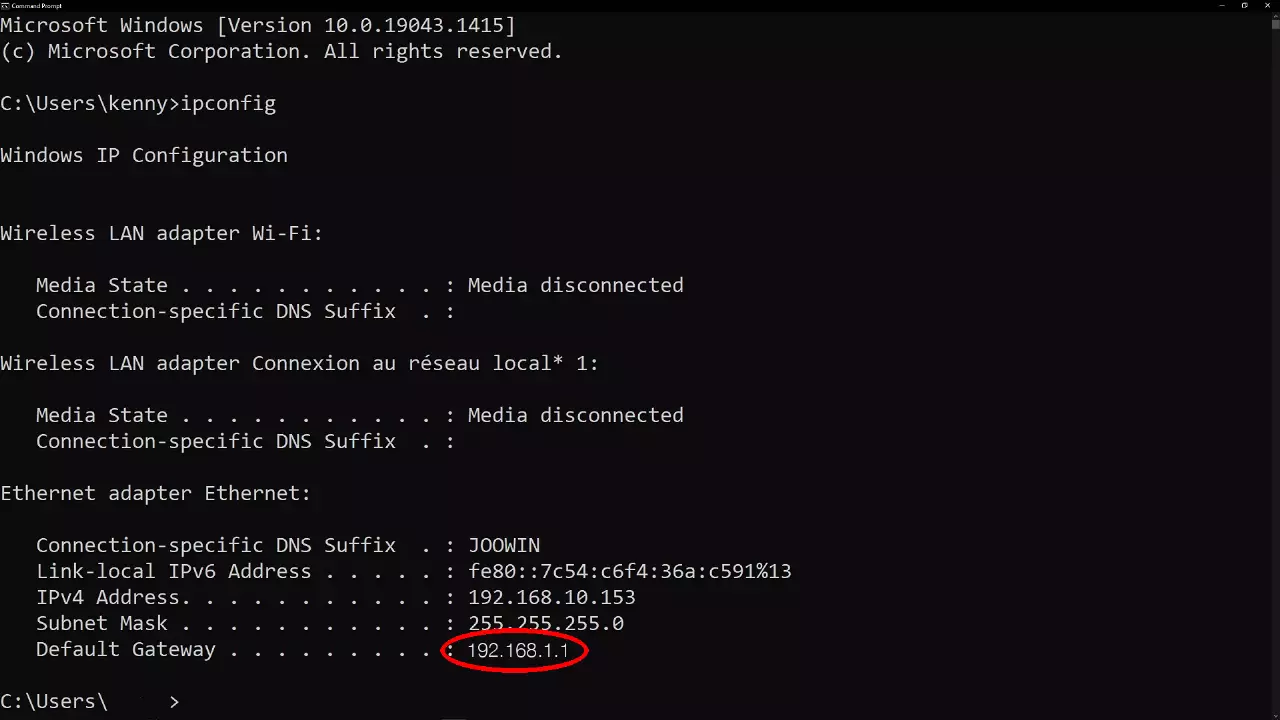 Default Gateway (Varsayılan Ağ Geçidi) modeminizin IP’sini gösterir.
Default Gateway (Varsayılan Ağ Geçidi) modeminizin IP’sini gösterir.Yanlış Kullanıcı Adı ve Parola Kullanmak
Varsayılan arayüz giriş bilgileri modeminizin altındaki etikette yazıyor olabilir. Bu bilgileri kontrol edip deneyin. Böyle bir etiket yoksa kullanım kılavuzuna göz atın. Eğer bir kullanım kılavuzuna da sahip değilseniz sitemizde bulunan modem şifrelerini deneyebilirsiniz.
Farklı Bir Web Tarayıcısı Deneyin
Bazı eski modemler, hatalı/tarihli kod nedeniyle belirli web tarayıcılarını sevmez. Chrome, Internet Explorer gibi bilindik ve güncel bir tarayıcı kullanın. Tarayıcınız cache oluşturmuş olabileceğinden “Gizli Sekme” açarak deneyin. Bunun için tarayıcınız açıkken Ctrl+Shift+N tuşlarına birlikte basmanız yeterlidir.
Yaptığınız tüm proxy ayarlarını devre dışı bırakın.
güncelleyin – bazen bozuk bir bellenim yönlendiriciyi işe yaramaz hale getirebilir . Yönetici arayüzüne ulaşabiliyorsanız, üreticinin web sitesinden en yenisine güncellemeyi deneyin.
Son Çare Modem Resetleme
Eğer şifreniz ile giriş yapamıyorsanız, demek ki daha önceden şifrenizi değiştirdiniz. Bu durumda modem resetleme işlemini yapmanız gerekecektir. Bunun için detaylıca hazırlanmış yazımızı okumanızı öneririz. Bilgisi olanlara kısaca hatırlatmak gerekirse modem resetleme;
Modeminizin arkasında veya altında bulunan reset tuşuna bir iğne veya kürdan ile 15 saniye basın. Modem ışıkları yanıp sönmeye başlayacak. Yaklaşık 1-2 dakika modemin ışıklarının yeniden düzene girmesini bekleyin. Tebrikler! Modem resetleme işlemi bu kadardır.
Güncelleme: 12 Ocak 2022